Zapojení a konfigurace elektronického zámku dveří
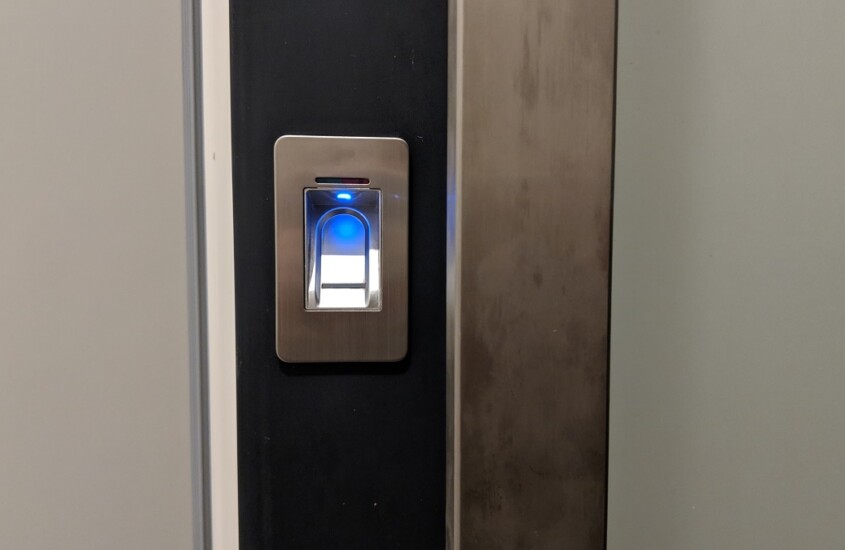
Konečně jsem se dostal k tomu, abych zapojil napájení pro elektroniku u vchodových dveří. Naše dveře jsou osazeny elektronickým zámkem dveří Roto DoorSafe Eneo CC. Tento elektronický zámek může být ovládán vnitřním tlačítkem nebo venkovní čtečkou otisků prstů umístěnou na křídle dveří. Více o výběru oken a dveří najdete v článku Výběr dodavatele oken a dveří a o samotné montáži jsme psali v článku Montáž oken.
Zapojení elektronického zámku dveří
Elektronický zámek dveří se čtečkou otisků prstů vyžaduje napájení 24 V s příkonem cca 1 W. Z tohoto důvodu bylo potřeba do rozvaděče nainstalovat síťový zdroj na DIN lištu, který poskytne potřebné napětí s požadovaným příkonem. My jsme konkrétně dostali přímo ke dveřím zdroj Mean Well DR-60-24.

Napájení ke dveřím je přivedeno běžným CYKY kabelem. V elektroinstalační krabici u dveří je napájení připojeno na vodiče elektronického zámku, které vedou přes rám dveří přímo do křídla. Schéma zapojení je znázorněno na obrázku níže.
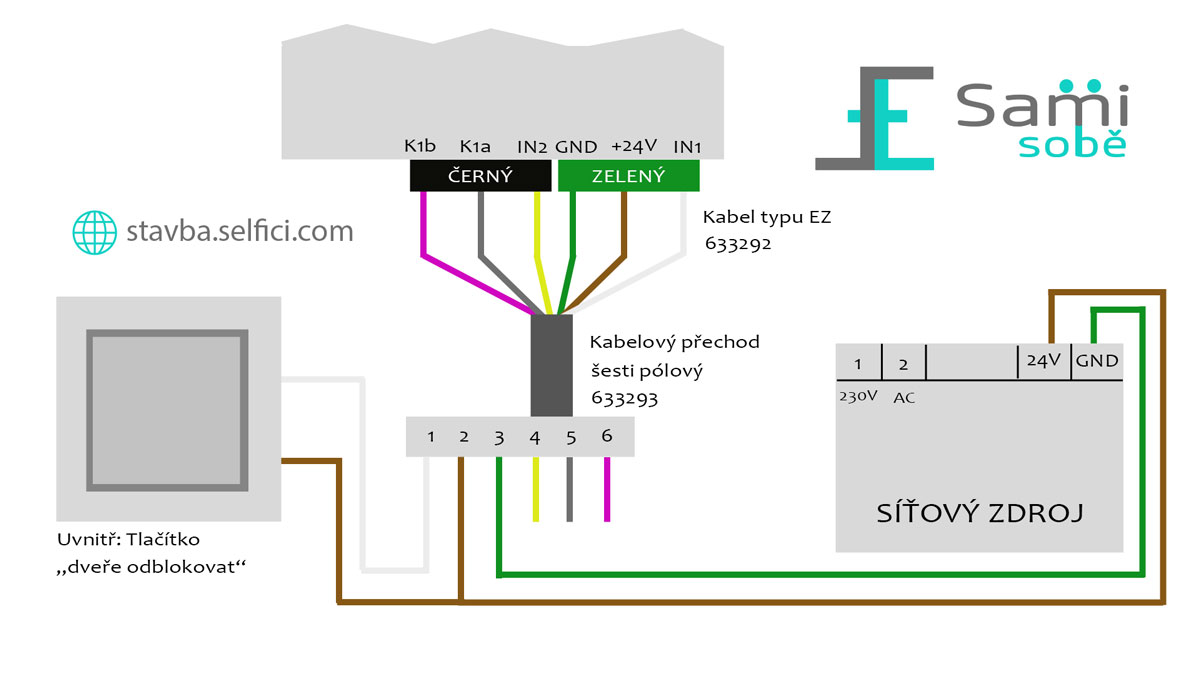
Vnitřní tlačítko pro otvírání dveří se hodí v případě, kdy máte například plné ruce a jen kolenem ťuknete do tlačítka a dveře se vám otevřou. Důležité ale je, že toto tlačítko nemůže být elektronické, ale musí být klasické mechanické. Důvodem je to, že elektronická tlačítka (vypínače světel) předpokládají napětí 230 V, pomocí kterého je současně napájena elektronika toho tlačítka. Zde ale žádné takové napětí není, je tam jen 24 V, takže klasické elektronické tlačítko na ovládání světel nefunguje.
Konfigurace elektronického zámku dveří
Po připojení k napájení se elektronika aktivuje a pokud máte čtečku otisků prstů, měly by se rozsvítit všechny tři kontrolky – červená, zelená i modrá. To značí, že čtečka je aktivní a čeká na programování (naučení) administrátorského prstu. Administrátorské prsty slouží k učení uživatelských prstů pro otevírání dveří a také k autorizaci při údržbě. Uživatelské prsty slouží pouze k otevírání dveří.

Před učením jakéhokoliv prstu je vhodné si umýt ruce, aby na prstech nebyly žádné nečistoty, které by mohly zkreslit obraz prstu při učení. Po prvním spuštění (nebo po výpadku napájení) je potřeba počkat přibližně 3 minuty, než čidlo otisků prstů dosáhne optimální teploty – čidlo je vyhřívané, aby v zimě nenamrzlo a mělo celoročně konstantní teplotu. Při učení nových prstů je nezbytné myslet na to, že administrátorský prst nesmí být současně učen jako uživatelský – administrátorské prsty slouží pouze jako administrátorské. Celková kapacita paměti je 150 otisků prstů.
Programování administrátorského prstu
- Po prvním spuštění zařízení počkat cca 3 minuty, než čidlo dosáhne optimální teploty. Když svítí všechny tři kontrolky (zelená, červená i modrá), je paměť čidla z výroby prázdná a čeká na naučení prvního administrátorského prstu.
- Administrátorský prst táhnout přes čidlo – jako na čtečce otisků prstů u starších notebooků. V tu chvíli by se měla rozblikat modrá kontrolka.
- Počkat přibližně 3 vteřiny, než se rozsvítí zelená a červená kontrolka.
- Táhnout znovu administrátorský prst přes čidlo. Opět se rozbliká modrá kontrolka.
- Počkat přibližně 3 vteřiny, než se rozsvítí zelená a červená kontrolka.
- Táhnout znovu administrátorský prst přes čidlo. Opět se rozbliká modrá kontrolka.
- Počkat přibližně 3 vteřiny, než se rozsvítí zelená a červená kontrolka.
Administrátorské prsty nesmí být použity současně jako uživatelské prsty.
Tím je administrátorský prst naučený. Pokud chcete přidat další administrátorský prst, je potřeba se autorizovat již existujícím administrátorským prstem do režimu učení, na dálkovém ovladači zmáčknout tlačítko E a následně M a stejně jako u prvního administrátorského prstu naučit nový administrátorský prst.
Programování uživatelského prstu
Uživatelské prsty je možné programovat až po naprogramování administrátorského prstu, viz předchozí odstavec. Administrátorské prsty nelze v žádném případě používat současně i jako uživatelské prsty.
- Přístroj je připraven k provozu. Svítí pouze modrá kontrolka.
- Jeden administrátorský prst přetáhnout přes čidlo. Následně se rozsvítí zelená a červená kontrolka.
- Přetáhnout uživatelský prst přes čidlo. Každý prst je potřeba naskenovat alespoň 3x, aby se zlepšila kvalita rozpoznávání.
- Uzavření procesu programování se provede opětovným načtením administrátorského prstu. Následně se krátce rozsvítí zelená a červená kontrolka.
Identifikace uživatele
Přístroj je připraven k provozu, když svítí pouze modrá kontrolka. Poté stačí přetáhnout uživatelský prst přes čidlo. V případě úspěšné identifikace se rozsvítí zelená kontrolka. V případě neúspěchu se rozsvítí červená kontrolka.
Reset nastavení
Pokud z nějakého důvodu potřebujete čtečku resetovat do továrních nastavení, pak je to možné jedině pomocí dálkového ovladače dodaného spolu se čtečkou a pomocí resetovacího kódu. My jsme resetovací kód dostali nalepený přímo na dálkovém ovladači. Jedná se o 5 až 6 číslic, kterými je potřeba reset autorizovat. Při resetu dojde k odstranění všech uživatelských i administrátorských prstů a zařízení je tedy ve stavu z výroby (svítí všechny kontrolky – zelená, červená i modrá).
Ovladač je nutné namířit přímo na modrou kontrolku u čtečky otisků prstů.
- Stisknout tlačítko DA
- Na ovladači zadat resetovací kód
- Potvrdit tlačítkem OK
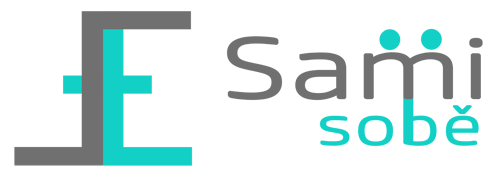
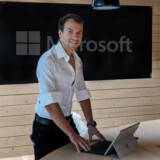











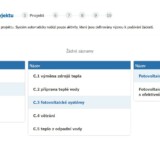






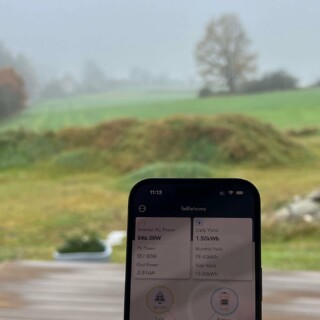
Lukáš
Dobrý den, mohu se zeptat jestli zprovoznění otisku jste si dělal sám nebo vám na to přijelo Dafe plast
Lukáš Beran
Dobrý den Lukáši. Zprovoznění čtečky otisků prstů jsem si dělal sám dle postupu popsaného v článku. Není na tom nic složitého 🙂
Tomáš Martinek
Dobrý den, elektronický zámek Vám nabídla a dodala přímo firma DAFE-PLAST? Naprostá většina dodavatelů dveří (alespoň tedy u nás ve východních Čechách) se tváří jako, že nic takového nechtějí dodávat…
Děkuji
Lukáš Beran
Dobrý den Tomáši. Ano, přesně tak. Při výběru oken a dveří jsme to přímo s nimi vybrali a dveře dodané od nich již čtečku obsahovali. Žádný problém s tím nebyl a ani se nezmiňovali o tom, že by to bylo nějaké netypické.
Pavel
Co když potřebuji odebrat jednoho uživatele?
Lukáš Beran
Dobrý den Pavle. Díky za velmi dobrý dotaz. Jeden konkrétní prst odstranit nelze. Pokud je potřeba odstranit jeden prst, je nutné vymazat z paměti všechny prsty.
Vit Kolar
Dobry den. mohli byste prosim naznacit hruby rozpocet na porizeni elektronickeho zamku? Dekuji.
Eva Sovová
Krásné odpoledne Víte,
elektronický zámek se čtečkou otisku prstů stály zhruba 31 tisíc Kč bez DPH.